|
LOVE GIRL Ringrazio Romana per avermi permesso di tradurre i suoi tutorial
qui puoi trovare qualche risposta ai tuoi dubbi. Se l'argomento che ti interessa non è presente, ti prego di segnalarmelo. Questo tutorial è stato scritto con PSP Corel X2, ma può essere eseguito anche con le precedenti versioni. Per tradurlo, ho usato PSP X. Occorrente: Un tube a scelta. Il resto del materiale qui Il tube che ho usato per il mio esempio è di Devilinside. Metti la trama "<<-ps_textured tile-047" nella cartalla Trame. 1. Apri il file di sfondo "hgrom", che ha la corretta dimensione di 800 x 800 pixels. Questa sarà la base del tuo lavoro. Livelli>Innalza livello di sfondo. Scegli due colori dal tuo tube. Imposta il colore di primo piano con il colore chiaro (il mio #FFBCD7), e il colore di sfondo con il colore scuro (il mio #BB3B64). 2. Livelli>Nuovo livello raster. Attiva lo strumento Selezione  clicca sull'icona selezione personalizzata  e imposta i seguenti settaggi:  Riempi  con il colore scuro di sfondo. con il colore scuro di sfondo.3. Selezione>Modifica>Contrai - 2 pixels. Riempi  con il colore chiaro di primo piano. con il colore chiaro di primo piano.Selezione>Modifica>Contrai - 2 pixels. Riempi  con il colore di sfondo. con il colore di sfondo.4. Effetti>Effetti di trama>Intessitura: 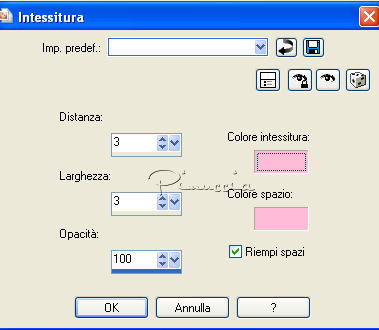 ho eseguito un secondo esempio impostando colore spazio con il colore bianco. 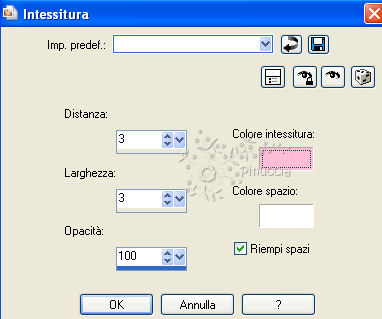 In fondo al tutorial il risultato con questo colore; scegli tu il settaggio che preferisci. Selezione>Deseleziona. 6. Effetti>Effetti 3D>sfalsa ombra: 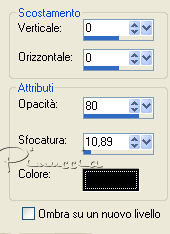 Livelli>Duplica. Immagine>Ruota per gradi - 90 gradi a destra:  7. Sposta  la striscia come nell'esempio. la striscia come nell'esempio.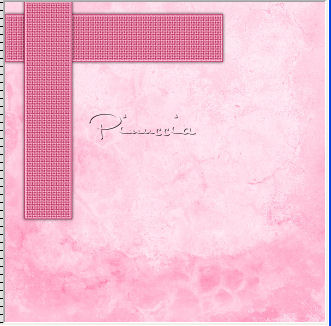 8. Livelli>Nuovo livello raster. Selezione personalizzata  : :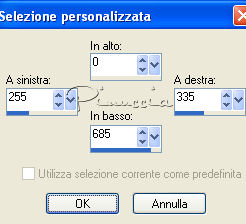 Riempi  con il colore scuro di sfondo. con il colore scuro di sfondo.9. Effetti>Effetti di trama>Trama - seleziona la trama <<-ps_textured tile, con i seguenti settaggi: 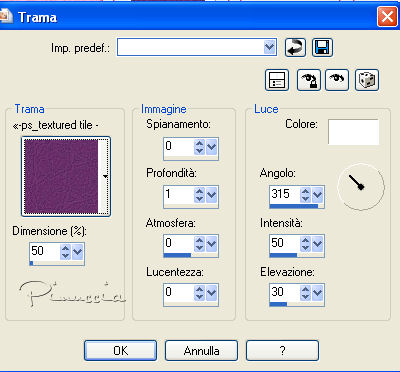 Selezione>Deseleziona. Effetti>Effetti 3D>Sfalsa ombra, come al punto 6. 10. Livelli>Nuovo livello raster. Selezione personalizzata  : : Riempi  con il colore di primo piano. con il colore di primo piano.Effetti>Effetti di trama>Trama, con i settaggi precedenti. Selezione>Deseleziona. Effetti>Effetti 3D>Sfalsa ombra, come al punto 6. 11. Livelli>Duplica. Immagine>Ruota per gradi - 90 gradi a destra. Sposta  la striscia come nell'esempio. la striscia come nell'esempio.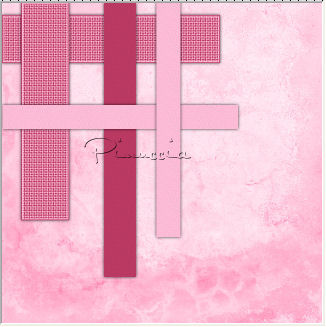 12. Livelli>Nuovo livello raster. Selezione personalizzata  : : Riempi  con il colore di sfondo. con il colore di sfondo.Effetti>Effetti di trama>Trama, con i settaggi precedenti. Selezione>Deseleziona. Effetti>Effetti 3D>Sfalsa ombra, come al punto 6. 13. Attiva il livello Raster 3. Livelli>Duplica. Immagine>ruota per gradi - 90 gradi a destra. Livelli>Disponi>Porta in alto. Sposa  la striscia come nell'esempio. la striscia come nell'esempio.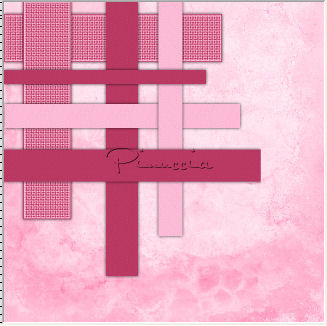 14. Attiva il livello Raster 5. Livelli>Duplica. Immagine>ruota per gradi - 90 gradi a destra. Livelli>Disponi>Porta in alto. Sposa  la striscia come nell'esempio. la striscia come nell'esempio.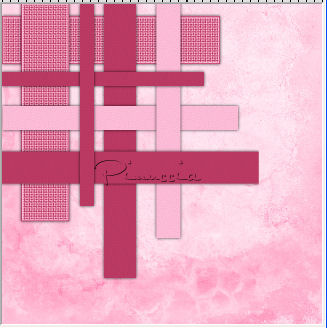 15. Livelli>Nuovo livello raster. Selezione personalizzata  : : Riempi  con il colore di primo piano. con il colore di primo piano.Selezione>Modifica>Contrai - 10 pixels. 16. Riempi  con il colore di sfondo. con il colore di sfondo.Selezione>Modifica>Contrai - 2 pixels. Riempi  con il colore di primo piano. con il colore di primo piano.Selezione>Modifica>Contrai - 10 pixels. Riempi  con il colore di sfondo. con il colore di sfondo.Selezione>Modifica>Contrai - 2 pixels. Riempi  con il colore di primo piano. con il colore di primo piano.17. Effetti>Effetti di trama>Trama, con i settaggi precedenti. Mantieni selezionato. Apri il tube di testo e vai a Modifica>Copia. Torna al tuo lavoro e vai a Modifica>Incolla nella selezione. Selezione>Deseleziona. Effetti>Effetti 3D>Sfalsa ombra, come al punto 6. Più tardi, dipenderà dal tuo tube, la posizione di questo riquadro. 18. Apri il tube Schleife e vai a Modifica>Copia. Torna al tuo lavoro e vai a Modifica>Incolla come nuovo livello. Sposta  come nel mio esempio. come nel mio esempio.Effetti>Effetti 3D>Sfalsa ombra, come al punto 6. 19. Apri il tuo tube e vai a Modifica>Copia. Torna al tuo lavoro e vai a Modifica>Incolla come nuovo livello. Sposta  il tube a destra. il tube a destra.Livelli>Duplica. 20. Attiva il livello sottostante (il livello del tube originale). Regola>Sfocatura>Sfocatura gaussiana - raggio 20.  Effetti>Effetti di trama>Mosaico di vetro: 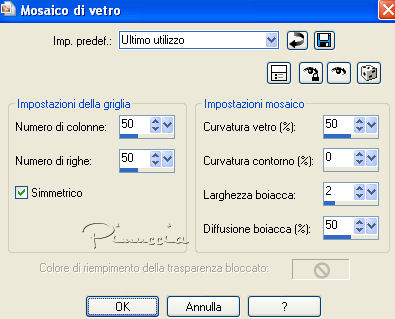 21. Attiva il livello superiore (il livello della copia del tube). Effetti>Effetti 3D>Sfalsa ombra, come al punto 6. 22. Attiva lo strumento Testo  e scrivi un testo sull'immagina o il tuo nome. e scrivi un testo sull'immagina o il tuo nome.Effetti>Effetti 3D>Sfalsa ombra, con settaggi a tua scelta. 23. Immagine>Aggiungi bordatura, 2 pixels, simmetriche, con il colore #BB3B64. Immagine>Aggiungi bordatura, 5 pixels, simmetriche, con il colore #FFBCD7. Immagine>Aggiungi bordatura, 2 pixels, simmetriche, con il colore #BB3B64. Immagine>Aggiungi bordatura, 5 pixels, simmetriche, con il colore #FFBCD7. Immagine>Aggiungi bordatura, 2 pixels, simmetriche, con il colore #BB3B64. Hai finito. Puoi salvare in formato jpg. Questa è la variante con il colore bianco applicato all'Effetto Intessitura.  Per questi esempi, ho usato tubes di Lori Rhae e Bichito.   Se hai problemi o dubbi, o trovi un link non funzionante, o anche soltanto per un saluto, scrivimi. 7 Agosto 2009 |